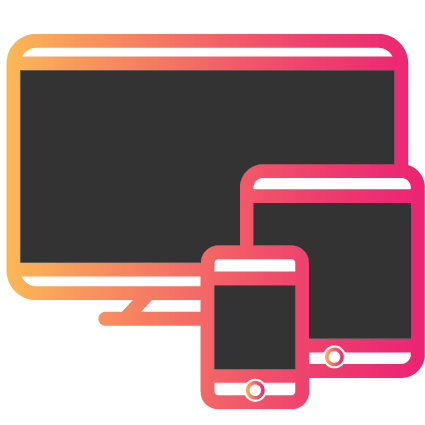EpleCheck Pluss
EpleCheck Pluss – Sesong 2024 Eplecheck leverer spesialisttjenester til eldre privatpersoner i Oslo Vest. Vi har til enhver tid en liten gruppe med eksklusivt klientell som vi hjelper med alle digitale behov i hverdagen, feks problemer med TV, iPhone, iPad, Mac, Apple Watch og WiFi i alle boliger og hytter man har. Vi kan nås […]
iPad printer problem med en Brother DCP-1612w

Hei, jeg heter Tommy Mikalsen og jobber som Apple-ekspert for EpleCheck. Nylig ble jeg kontaktet av en kunde som hadde problemer med å koble til sin Brother DCP-1612W-skriver til sine Apple-enheter, inkludert iPad. Jeg ble bedt om å komme på et hjemmebesøk for å hjelpe dem å løse et iPad printer problem. Etter å ha […]
Min reise fra Commodore til Mac
Min reise fra Commodore til Mac av Tommy Mikalsen Jeg så min første datamaskin noensinne i hjembyen min Bodø i 1983 da jeg var 9 år gammel. Det var en Commodore Vic 20 som sto utstilt i en butikk, og jeg ble umiddelbart forelsket. Jeg kunne tenke meg alle de kule tingene den kunne vise […]
Livet som digital nomade i Oslo

Livet som digital nomade i Oslo av Tommy Mikalsen Bakgrunn I perioden 2010-2014 valgte jeg å ta noen år fri fra jobben som IT-tekniker og webutvikler hos QXL.no for å reise verden rundt alene. Jeg besøkte mange land i Asia og Amerika, og tilbrakte mesteparten av tiden min på fly, tog eller buss når jeg […]
Tommy Mikalsen – Senior IKT-tekniker hos Eplecheck As

Tommy Mikalsen Tommy Mikalsen fra firmaet Eplecheck AS er en allsidig og dyktig IKT-tekniker og utdannet pedagog fra Universitetet i Oslo. Han har bakgrunn som både IT-sikkerhets ekspert og programvareutvikler, og har nå satt sin kompetanse og erfaring i tjeneste for eldre og seniorer i Oslo-området. Eplecheck AS er et firma som bl.a. hjelper eldre […]
Installasjon og opplæring i bruk av Telia-box

Installere Telia-box i boliger og bedrifter I Eplecheck As har vi gleden av å hjelpe folk i Oslo og Viken med å få mest mulig ut av deres Telia-box. Vi tilbyr hjemmebesøk i Oslo og Viken for å installere produktet, hjelpe med å bruke fjernkontrollen og feilsøke eventuelle problemer med WiFi eller nettverk i boligen […]
Hjemmebesøk hos Liv Ullmann

Hjemmebesøk hos Liv Ullmann I dag hadde vi gleden av å besøke skuespilleren Liv Ullmann hjemme i Oslo for å gi henne opplæring i å bruke fjernkontrollen til Telia box. Liv ønsket å kunne se den kommende biografien om seg selv, Liv Ullmann: The Road Less Travelled, gjennom strømmetjenesten ViaPlay på sin Telia-box, og derfor […]
Installasjon av Epson skriver i Holmenkollen
Vi ble kontaktet av Smartify for å hjelpe en av deres kunder som hadde problemer med en Epson ET-2850 skriver kjøpt hos Elkjøp. Problemet var at printeren var ustabil og noen ganger kan man skrive ut ut mens andre ganger kan man ikke skrive ut. Etter noen undersøkelser viste det seg at WiFi i leiligheten […]
Hjemmebesøk på Skøyen
Vi ble kontaktet av Elkjøp for å hjelpe en av sine kunder å installere en LG TV med Telia box i en leilighet på Skøyen. Den 65″ skjermen var vegghengt så kunden ønsket å koble til en Samsung lydplanke via bluetooth. Vi gjennomførte installasjonen, men kunden ønsket å rydde opp i kaos med kabler. Kunden […]
Apple Notater for MacBook
Jeg har sett på den siste versjonen av Apple Notater for MacBook Pro. Apple Notater er overraskende kraftig og kan hjelpe i å holde styre på alt fra raske notater til bilder, og til og med optisk tegn gjenkjenning (OCR). Mange av våre kunder bruker andre produkter som for eksempel OneNote eller Evernote, men vi […]